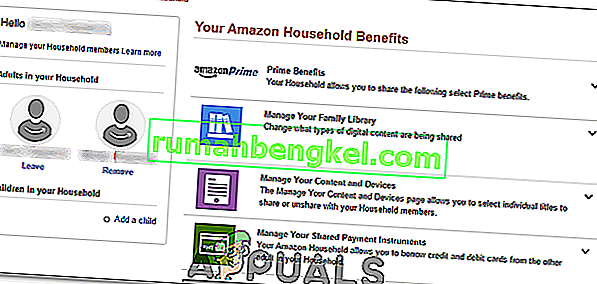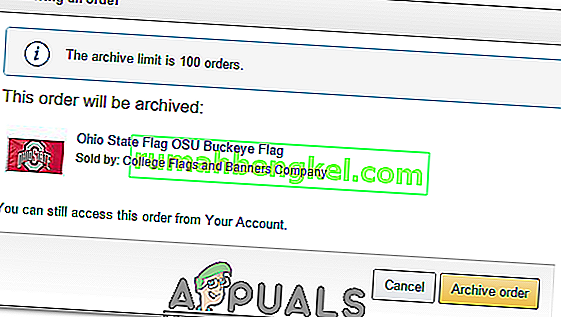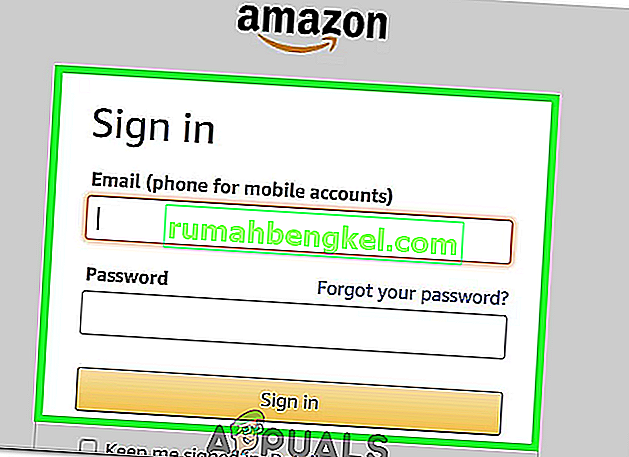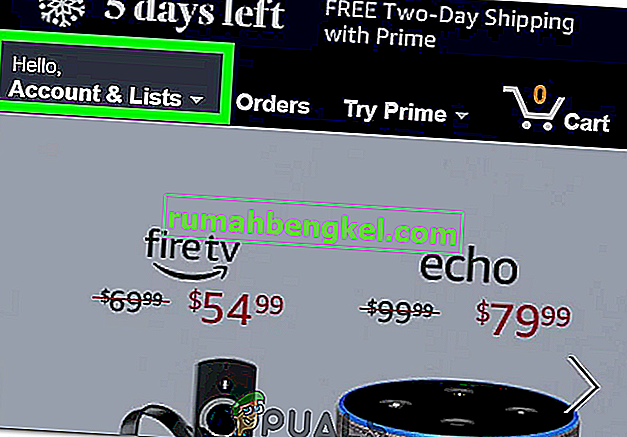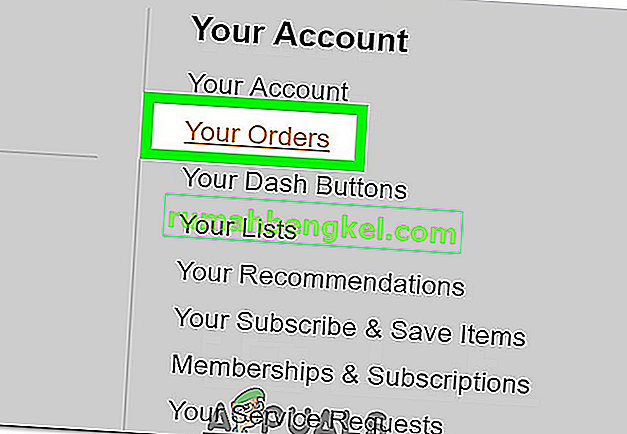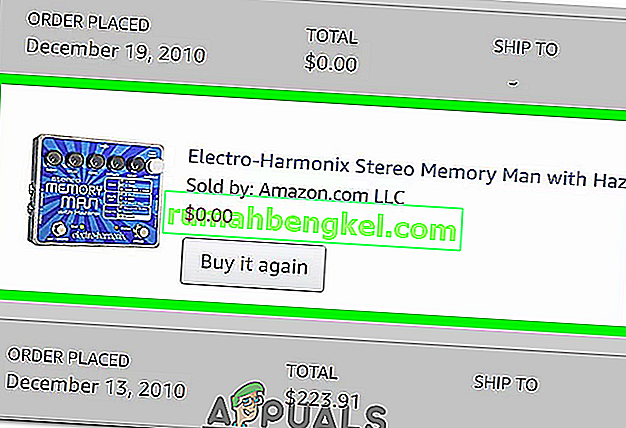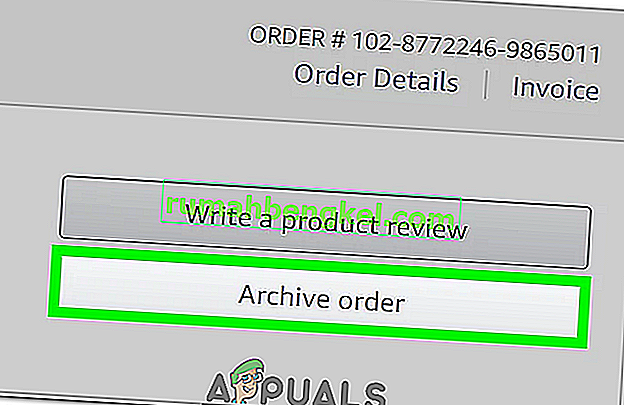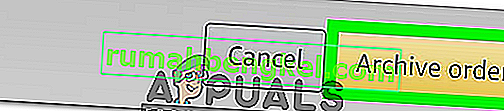Jak usunąć historię zamówień Amazon?
By Ayesha Sajid 28 lutego 2020 1 minuta czytania
Amazon to bardzo znana platforma kupna i sprzedaży, która została założona w 1994 roku . Przyciąga klientów z całego świata, udostępniając im zdeklasowane obiekty e-commerce. Za każdym razem, gdy zamawiasz przedmiot przez Amazon, zapisuje go w swojej historii do wykorzystania w przyszłości. Jednak wiele osób nie chce, aby ich zamówienia były śledzone i dlatego chcą metody, za pomocą której mogą usunąć swoją historię zamówień Amazon .

Chociaż nie odkryto jeszcze takich sposobów, za pomocą których można całkowicie wymazać historię zamówień Amazon, istnieją jednak dwie następujące sztuczki, za pomocą których można ukryć historię zamówień:
- Korzystanie z konta Amazon Household - Jeśli jesteś członkiem Amazon Prime , możesz skorzystać z tego narzędzia. Ta opcja pozwala ukryć historię zamówień przed członkami rodziny. Wszystko, co musisz zrobić, to po prostu dodać osoby, przed którymi chcesz ukryć historię zamówień, jako członków rodziny na koncie Amazon Household, a następnie będziesz mógł ukryć przed nimi historię zamówień.
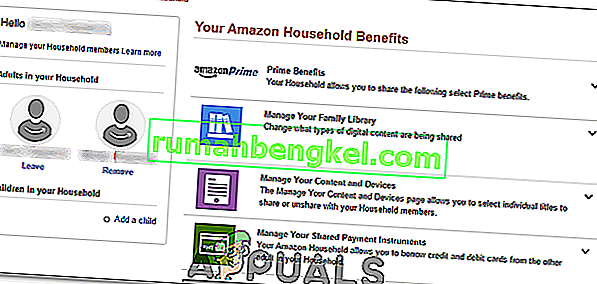
- Archiwizacja zamówień - nawet jeśli nie jesteś członkiem Amazon Prime, nie musisz się martwić, ponieważ zawsze możesz zarchiwizować wszystkie zamówienia, których nie chcesz przeglądać na swoim koncie Amazon. W ten sposób będziesz mógł je tymczasowo ukryć i odkryć w dowolnym momencie.
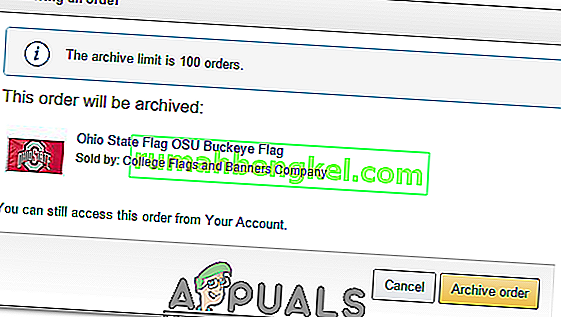
Pozwól nam teraz dowiedzieć się, jak archiwizować swoje zamówienia, nie będąc członkiem Amazon Prime.
Jak zarchiwizować swoje zamówienia na Amazon?
Aby zarchiwizować swoje zamówienia na Amazon, musisz wykonać następujące czynności:
- Przejdź do www.amazon.com , podaj swój identyfikator e-mail i hasło, a następnie kliknij przycisk Zaloguj się , aby zalogować się do Amazon, jak pokazano na poniższym obrazku:
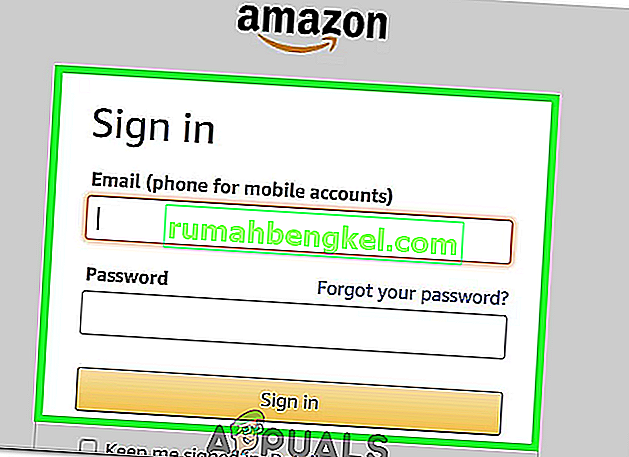
- Teraz kliknij kartę Konta i listy .
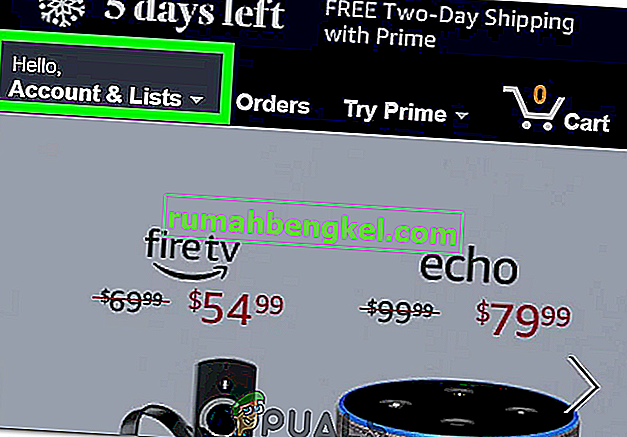
- Kliknij kartę Twoje zamówienia , jak zaznaczono na poniższym obrazku:
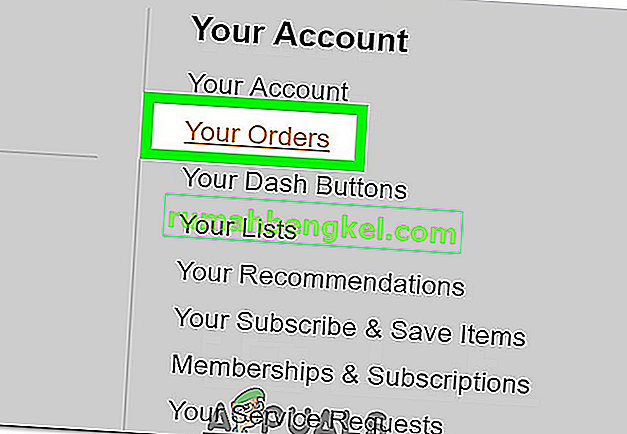
- Teraz znajdź zamówienie, które chcesz zarchiwizować, i kliknij je, aby je wybrać.
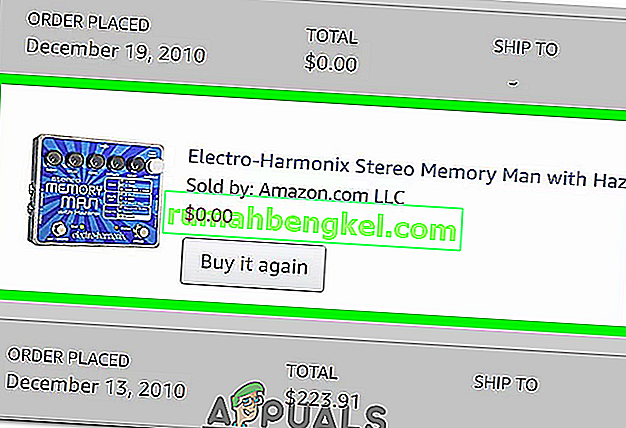
- Po wybraniu żądanego zamówienia kliknij przycisk Archiwizuj zamówienie , jak pokazano na poniższej ilustracji:
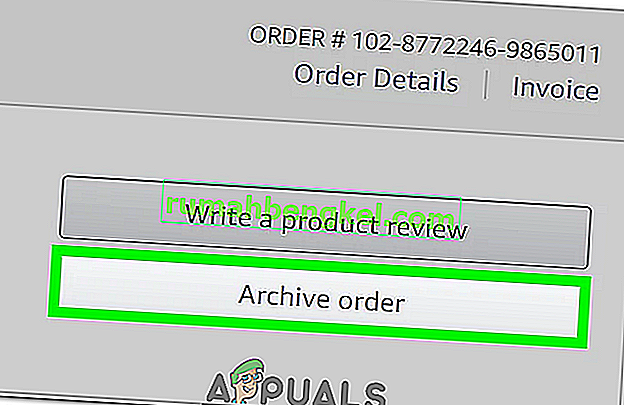
- Jak tylko klikniesz ten przycisk, na ekranie pojawi się okno potwierdzenia. Na koniec kliknij przycisk „Archiwizuj zamówienie” w tym oknie, aby ukryć wybrane zamówienie.
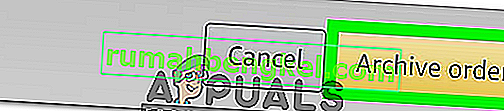
W ten sam sposób możesz ukryć dowolną liczbę zamówień, powtarzając powyższy proces.